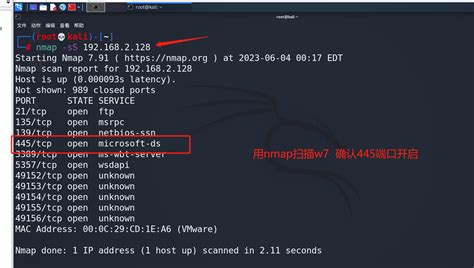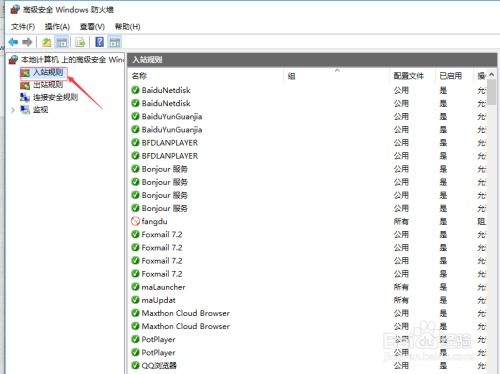Win10用户必看!轻松几步关闭445及139端口,有效防范勒索病毒
在Windows 10系统中,445和139等端口在默认设置下是开放的,它们用于文件和打印共享服务。然而,这些端口也经常被勒索病毒等恶意软件利用,以进行网络攻击和数据窃取。因此,为了保护计算机系统的安全,防范勒索病毒的侵入,关闭这些危险端口是一个有效的措施。下面,我们将详细介绍如何在Windows 10系统中关闭445和139端口。

关闭445端口
445端口是一个TCP端口,它基于CIFS协议(通用因特网文件系统协议)工作,提供局域网中文件或打印机共享服务。关闭445端口将影响局域网的文件和打印共享功能,但如果你的工作环境并不需要这些功能,关闭该端口将大大提高系统的安全性。
方法一:通过Windows防火墙关闭445端口
1. 打开控制面板:
在开始菜单中搜索“控制面板”并打开。
2. 选择系统和安全:
在控制面板中,选择“系统和安全”选项。
3. 进入Windows防火墙:
在系统和安全页面中,选择“Windows Defender 防火墙”。
4. 选择高级设置:
在防火墙设置页面中,选择左侧的“高级设置”。
5. 进入入站规则:
在高级安全Windows防火墙设置窗口中,选择左侧的“入站规则”。
6. 新建规则:
在右侧窗格中,选择“新建规则”。
7. 选择端口类型:
在新建入站规则向导页面中,选择“端口”作为要创建的规则类型,然后点击“下一步”。
8. 选择特定的本地端口:
选择“特定的本地端口”,并在输入框中输入“445”,然后点击“下一步”。
9. 选择协议:
选择TCP协议(如果需要,稍后还需要重复该步骤以关闭UDP协议的445端口)。
10. 选择阻止连接:
在“操作”页面中选择“阻止连接”,然后点击“下一步”。
11. 选择何时应用规则:
在“何时应用该规则”页面中,选择所有选项,然后点击“下一步”。
12. 输入规则名称:
在名称输入栏内输入任意名称,然后点击“完成”。
13. 重复步骤关闭UDP协议的445端口:
按照上述步骤,再次进入新建规则向导,这次选择UDP协议,并重复以上操作。
完成以上步骤后,你可以在入站规则页面中看到TCP和UDP协议的445端口都已被阻止连接。
方法二:通过修改注册表关闭445端口
1. 打开注册表编辑器:
在开始菜单中搜索“运行”,输入“regedit”,然后按“确定”打开注册表编辑器。
2. 定位到SMB参数:
在注册表编辑器中,定位到以下路径:
```
HKEY_LOCAL_MACHINE\SYSTEM\CurrentControlSet\Services\LanmanServer\Parameters
```
3. 新建DWORD值:
在右侧窗格中,右键单击空白处,选择“新建” -> “DWORD值”。
4. 命名为SMB1:
将新建的DWORD值命名为“SMB1”。
5. 设置值为0:
将SMB1的值设置为“0”。
6. 关闭注册表编辑器:
完成设置后,关闭注册表编辑器。
7. 重启计算机:
重新启动计算机,445端口将被关闭。
关闭139端口
139端口也是一种TCP端口,它用于NetBIOS会话服务,提供Windows文件和打印机共享功能。关闭139端口将影响局域网的文件和打印共享功能。
方法一:禁用NetBIOS会话服务
1. 打开控制面板:
在开始菜单中搜索“控制面板”并打开。
2. 选择网络和共享中心:
在控制面板中,选择“网络和共享中心”。
3. 更改高级共享设置:
在左侧导航栏中,单击“更改高级共享设置”。
4. 关闭文件和打印机共享:
在高级共享设置窗口中,找到“网络发现和文件共享”部分,然后选择“关闭文件和打印机共享”。
5. 保存更改:
单击“保存更改”按钮,139端口将被关闭。
方法二:通过修改注册表关闭139端口(高级用户)
这种方法较为复杂,需要对注册表进行直接操作,建议高级用户使用。
1. 打开注册表编辑器:
按上述步骤打开注册表编辑器。
2. 定位到NetBIOS参数:
定位到以下路径(可能因操作系统版本不同而有所差异):
```
HKEY_LOCAL_MACHINE\SYSTEM\CurrentControlSet\Control\Lsa
```
3. 修改限制匿名访问:
找到名为“restrictanonymous”的DWORD值(如果不存在,可以新建),并将其值设置为“1”。
4. 关闭注册表编辑器:
完成设置后,关闭注册表编辑器。
5. 重启计算机:
重新启动计算机,139端口的相关服务将被限制,达到关闭的效果。
注意事项
1. 备份数据:
在进行任何端口关闭操作之前,务必备份重要数据,以防出现意外情况导致数据丢失。
2. 了解后果:
关闭这些端口将影响局域网的文件和打印共享功能,如果需要使用这些功能,请谨慎操作。
3. 定期更新:
为了保持系统的安全性,建议定期更新操作系统和应用程序的补丁,以减少被利用的安全漏洞。
4. 安装安全防护软件:
安装可靠的反恶意软件产品,并定期扫描系统以查找潜在威胁。
5. 网络隔离:
使用网络隔离技术,如虚拟专用网络(VPN),以减少攻击面,限制恶意软件的扩散范围。
通过以上方法,你可以在Windows 10系统中关闭445和139等危险端口,提高系统的安全性,防范勒索病毒等恶意软件的攻击。在进行这些操作时,请务必小心谨慎,并根据实际需求进行权衡和选择。
- 上一篇: 淘宝怎样进行话费充值?
- 下一篇: 轻松学会!如何在西瓜视频观看直播
-
 Win10系统:安全关闭445端口,有效防御勒索病毒资讯攻略02-21
Win10系统:安全关闭445端口,有效防御勒索病毒资讯攻略02-21 -
 掌握技巧:轻松关闭Win10系统中的445端口资讯攻略01-17
掌握技巧:轻松关闭Win10系统中的445端口资讯攻略01-17 -
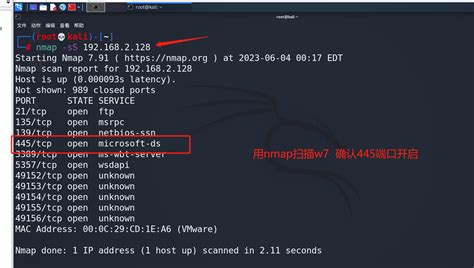 如何防范445端口入侵和ONION病毒?资讯攻略11-20
如何防范445端口入侵和ONION病毒?资讯攻略11-20 -
 WIN10系统端口关闭教程资讯攻略11-09
WIN10系统端口关闭教程资讯攻略11-09 -
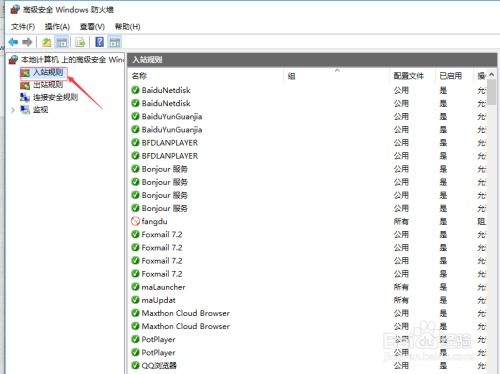 电脑445端口手动禁用详细步骤资讯攻略11-18
电脑445端口手动禁用详细步骤资讯攻略11-18 -
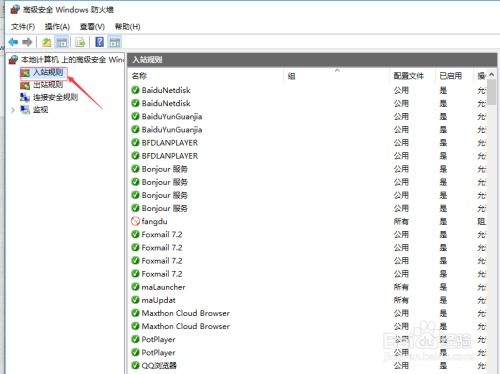 轻松掌握:手动关闭电脑445端口全攻略资讯攻略11-13
轻松掌握:手动关闭电脑445端口全攻略资讯攻略11-13